La actualización de su iPhone 15/16 a la última versión del software de iOS es importante para obtener nuevas funciones y parches de seguridad. Sin embargo, a veces, un iPhone 15/16 puede atascarse o congelarse mientras intenta instalar una actualización de iOS. Si su Pro iPhone 15 Pro se quedó atascado en descargar la actualización del software y no finaliza la actualización del software, no se preocupe: tiene opciones para intentar solucionarlo.
Intentar actualizar su iPhone 15/16 solo para que no responda puede ser frustrante. La buena noticia es que hay varios pasos de solución de problemas que puede tomar para que su iPhone 15/16 se despegara de una actualización de software. Con algo de tiempo y paciencia, es probable que pueda obtener su iPhone 15/16 que no esté congelado y la actualización de software instalada correctamente.
Parte 1. ¿Por qué el iPhone 15/16 se atasca en la actualización del software?
Aquí hay algunas razones comunes, un iPhone 15/16 puede atascarse durante una actualización de software:
Espacio de almacenamiento insuficiente – La actualización de iOS requiere una cierta cantidad de espacio de almacenamiento gratuito en su iPhone para descargar e instalar. Si su iPhone tiene bajo almacenamiento, la actualización puede atascarse o no completar. Limpiar el espacio de almacenamiento puede ayudar a resolver esto.
Conexión a Internet lenta/inestable – La descarga de la actualización de iOS requiere una conexión a Internet constante y de alta velocidad. Una señal de Wi-Fi débil o una conexión de datos celulares inestables puede interrumpir la descarga y hacer que se congele.
Versión anticuada de iOS – A veces, hay errores o problemas con una versión anterior de iOS que evitan que la próxima actualización se instale correctamente. La actualización de una versión de iOS muy antigua puede hacer que la actualización se atasque.
Parte 2. ¿Cómo arreglar el iPhone 15/16 atascado en la actualización de software?
Arreglar 1. Fuerza reiniciar su iPhone
Force Reiniciar su iPhone esencialmente reiniciarlo, lo que puede ayudar a «Desenfriar» el iPhone 15 Pro Max atascado en la actualización de software. Para forzar el reinicio:
- En el iPhone 15/16/14/13: presione y suelte rápidamente el botón de volumen hacia arriba.
- Luego presione y suelte rápidamente el botón de volumen hacia abajo.
- Finalmente, presione y mantenga presionado el botón lateral hasta que vea el logotipo de Apple.
Arreglar 2. Cargue su iPhone
Tener suficiente carga de batería es importante para completar una actualización de software. Conecte su iPhone a un cargador y permita que cargue al menos al 50% antes de probar la actualización nuevamente. Una batería baja puede hacer que la actualización se congele o falle.

FIJAR 3. FIJA el iPhone 15/16 atascado en la actualización de software Fastly & FORTINES
Si ha probado los diversos pasos de solución de problemas, pero aún así su iPhone 15 más atascado en la actualización de software, la mejor solución puede ser utilizar una herramienta de reparación de iOS dedicada como la reparación del sistema ultfone iOS. Puede elegir la herramienta para la actualización de software sin atascado. Este poderoso software está diseñado específicamente para resolver muchos problemas diferentes del sistema iOS, incluida la fijación de fallas de actualización de software.
Ultfone iOS System Repair proporciona una solución todo en uno para más de más de 150 problemas del sistema iOS. Puede reparar fácilmente un iPhone atascado en una actualización sin causar ninguna pérdida de datos.
Las características clave que hacen que la reparación del sistema ultfone iOS sea la solución definitiva incluye:
- Degradar el modo de recuperación de iOS y salida sin iTunes
- Arreglar problemas de iOS como el logotipo de Apple, el bucle de reinicio, la pantalla negra
- Restablecer iPhone sin contraseña, iTunes o buscador
- Actualizar a la última versión de iOS
- Admite todos los modelos de iPhone, incluido el iPhone 15/16
COMPRAR AHORA
COMPRAR AHORA
Aquí está cómo arreglar la nueva actualización de software de iPhone atascada utilizando la reparación del sistema ultfone iOS:
Corrección 4. Reinicie el proceso de actualización de software
Si su iPhone 15/16 está atascado en una actualización de software, incluso con una buena conexión WiFi y suficiente carga de batería, puede reiniciar el proceso de actualización. Aquí está cómo arreglar el iPhone 15 Pro atascado en la actualización del software:
- Mantenga presionado el botón lateral en su iPhone 15/16 hasta que aparezca el control deslizante. Deslice para apagar su iPhone.
- Una vez que esté apagado, mantenga presionada el botón lateral nuevamente hasta que vea el logotipo de Apple para volver a encenderlo.
- Ahora vaya a Configuración> General> Actualización de software y toque «Descargar e instalar» para reiniciar la descarga de iOS.
Corrige 5. Omita la actualización del software e instale iOS más tarde
Si su actualización de software de iPhone 15/16 se atascó cuando está configurando el dispositivo por primera vez, puede omitir este paso y volver a actualizar más tarde.
Para omitir la actualización durante la configuración inicial y arreglar el nuevo iPhone atascado en la actualización del software:
- Mantenga presionado el botón lateral para apagar su iPhone.
- Una vez encendido hacia abajo, mantenga presionado el botón lateral nuevamente hasta que vea el logotipo de Apple para volver a encenderlo.
- Continúe a través del proceso de configuración. Cuando llegue a la pantalla de actualización de software, no toque «Instalar ahora».
- Toque y omita la actualización de software por ahora. Termine el resto del proceso de configuración.
- Una vez que su iPhone 15/16 esté completamente configurado, puede instalar la última actualización de iOS yendo a Configuración> General> Actualización de software y tocando «Instalar ahora» en la actualización que se saltó anteriormente.
Arreglar 6. descargar o desinstalar aplicaciones
Si su iPhone 15/16 no tiene suficiente espacio de almacenamiento gratuito, puede quedarse atascado tratando de descargar e instalar la actualización de iOS. Intente liberar almacenamiento descargando o eliminando aplicaciones:
Para descargar una aplicación y arreglar el iPhone 15/16 Pro atascado en la actualización del software:
- Vaya a Configuración> General> Almacenamiento de iPhone y revise la lista de aplicaciones instaladas.
- Toque una aplicación grande que desea descargar y seleccione «Aplicación de descarga» para eliminarla temporalmente. Esto elimina la aplicación pero conserva sus datos.
Para eliminar y desinstalar completamente una aplicación:
- Mantenga presionada en un ícono de la aplicación hasta que comiencen a moverse.
- Toque el «-» en el icono de la aplicación para eliminarlo.
- Toque «Eliminar» para confirmar la eliminación de la aplicación y todos sus datos.
SEX 7. Intente actualizar su iPhone en Cellular
Si tiene problemas de actualización en WiFi, cambie a datos celulares:
- Abra el centro de control y toque el icono WiFi para deshabilitarlo.
- Asegúrese de que los datos celulares estén habilitados.
- Vaya a Configuración> General> Actualización de software y toque «Descargar e instalar» para que su iPhone descargue la actualización a través de los datos celulares.
Corrige 8. Use PC o Mac para actualizar tu iPhone
También puede actualizar su iPhone conectándolo a una computadora con iTunes (Windows) o Finder (Mac):
- Descargue e instale la última versión de iTunes en su PC con Windows o conecte su iPhone a una Mac.
- Use un cable de rayo para conectar su iPhone a la computadora.
- Abra iTunes/Finder, y debe detectar su iPhone. Haga clic en «Verifique la actualización».
- iTunes/Finder descargará la última actualización de iOS a su computadora. Siga las indicaciones para instalar la actualización de software en su iPhone.
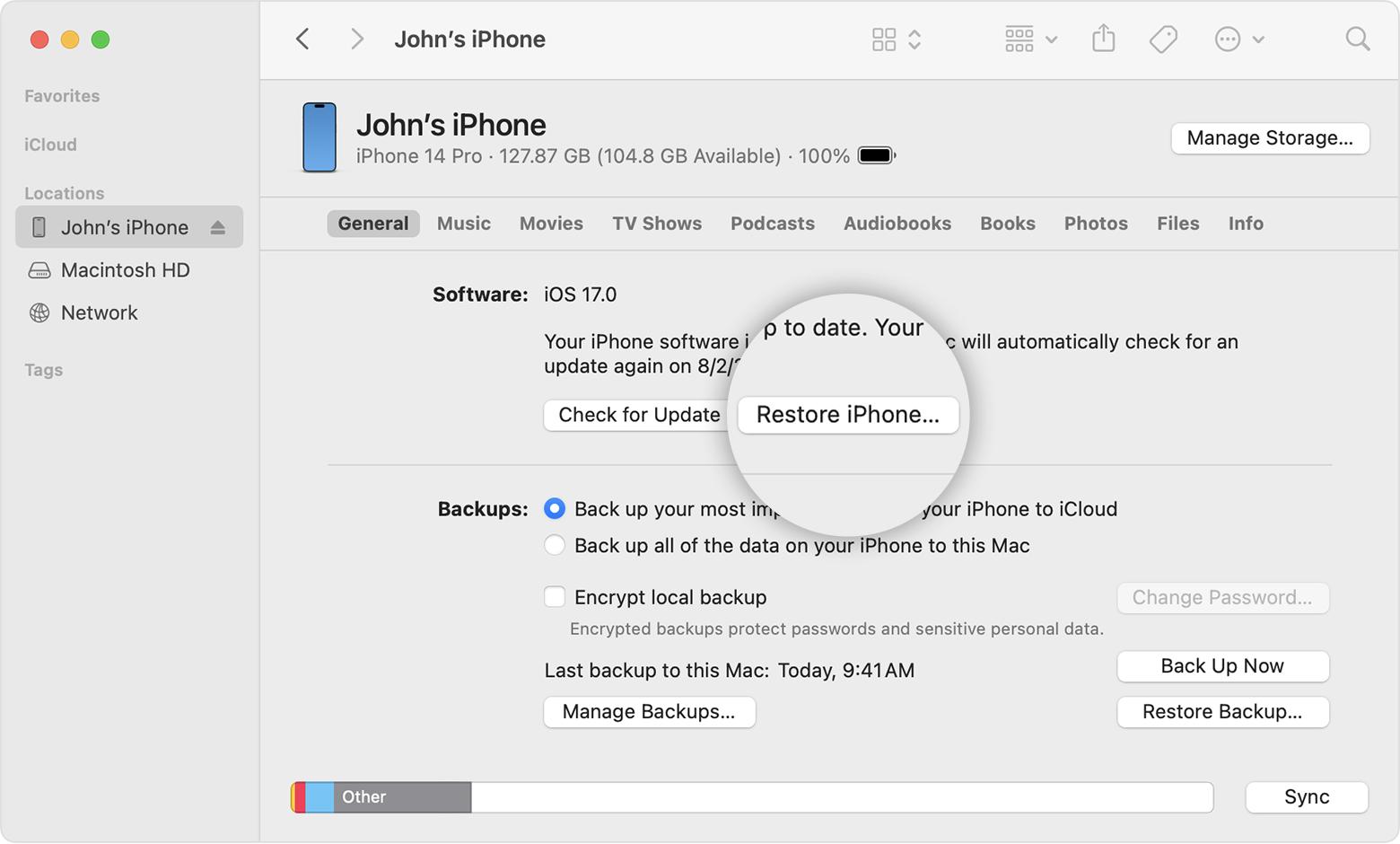
Parte 4. La gente también pregunta por el iPhone 15/16 atascado en la actualización de software
Q1. ¿Puedo apagar mi iPhone mientras se actualiza?
No se recomienda. Forzar a su iPhone a apagar durante una actualización podría causar daños o pérdida de datos. Espere a que se complete la actualización, incluso si está atascado.
Q2. ¿Cuánto tiempo lleva la actualización del iPhone 15/16?
La mayoría de las actualizaciones de iOS tardan 5-15 minutos en descargarse e instalar. Si se atasca durante más de 30 minutos, pruebe las soluciones de solución de problemas cubiertas en este artículo.
Palabra final
Tratar con una actualización de software de iPhone 15 Pro Stuck puede ser molesto. Pero en la mayoría de los casos, puede actualizarse con éxito con algunos pasos de solución de problemas simples.
Siga las soluciones en esta guía, como el reinicio de la fuerza, volver a intentar sobre el celular, usar una computadora y, en última instancia, la herramienta de reparación del sistema ULTFone iOS. Con cierta paciencia, completará su actualización del iPhone 15/16 y podrá disfrutar de las últimas funciones y mejoras de iOS.
